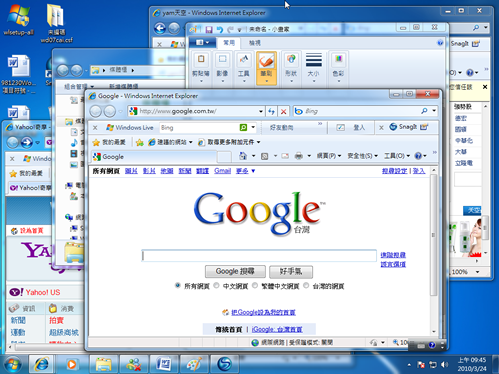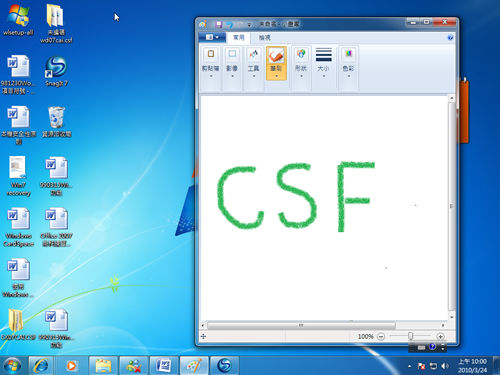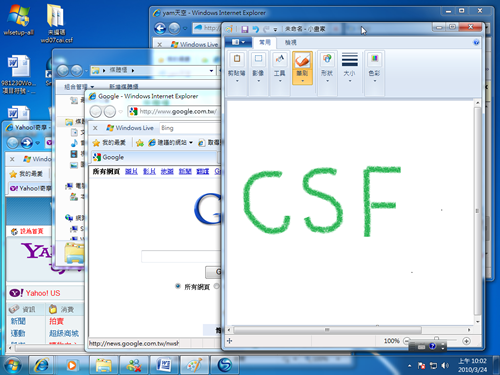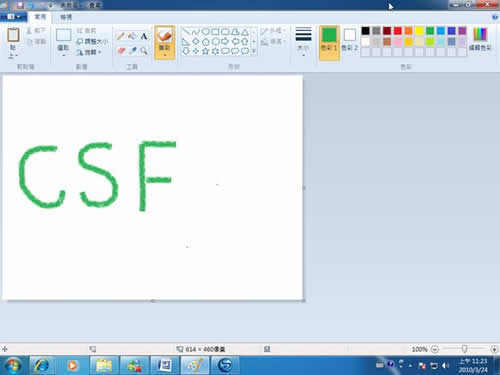| 【Windows 7的Aero Shake與Aero Snap功能】 |
上一期的小撇步介紹了Aero Peek,在本期繼續延續Aero功能介紹,這次介紹Aero Shake與Aero Snap二項功能,請看以下說明: |
| 一、 | Aero Shake:當您一次開啟了很多個視窗時(如下圖示),要如何快速將所有其他視窗縮小化,只留下目前您想使用的視窗呢?此時,您即可利用Aero Shake功能來幫助您了。 | ||||||||||||||||||||
|
|||||||||||||||||||||
| 二、 | Aero Snap:Aero Snap功能,主要在快速的調整視窗大小,主要有下列二種操作功能: 1. 讓您快速將二個視窗並排,並平均調整二個視窗的大小為各佔螢幕一半的大小。 2. 讓您快速將視窗調整為最大化。(除了舊有的按視窗右上角的最大化按鈕外,Windows 7所提供的另一個操作方式) 範例如下,下圖二個視窗的原始大小不同: |
||||||||||||||||||||
|
|||||||||||||||||||||
- 回189期電子報主頁 - |
|||||||||||||||||||||